Fonctionnalité qui permet de personnaliser des pages de couverture pour une ou des sélection(s) de documents.
Pour y accéder :
- Menu – COMPTE
- Onglet - CONFIGURATION
- Encart – Paramètres des DOCUMENTS

Étapes à suivre pour créer un modèle de couverture :
Encart : « Choix de la couverture »

- Cliquer sur « Nouvelle couverture » via ce bouton

Dans la fenêtre qui s’ouvre, renseigner le nom de la nouvelle couverture (ex : Documents Transaction, etc…) puis Valider :

Choisir soit l’une de nos propositions de modèle de couverture (Modèle 1 ; Modèle 2) OU le modèle dit « vierge ».

Depuis cet encart il est possible de :
- Créer une nouvelle page de couverture

- Renommer la couverture

- Dupliquer la couverture

- Supprimer la couverture

Depuis l’encart « Rubriques associées » :
Dans le menu déroulant :
- Sélectionner les documents qui devront être associés à la page de couverture en cours de préparation.
- Cliquer sur « Ajouter la rubrique».
Une fois sélectionnés, les documents apparaissent dans l’encadré.

Le bouton :  permet de supprimer le ou les document(s) sélectionné(s).
permet de supprimer le ou les document(s) sélectionné(s).
Depuis l’encart « Choix des éléments graphiques »

Ajouter le logo et l’image de couverture qui se retrouveront sur cette dernière.
Ces éléments importés se placent dans l’encart « Éléments à placer », sauf l’image qui s’insère directement sur la page de couverture placée au centre de l’écran.

Ensuite placer ces éléments, sur la page de couverture.

Dans l’encart : Choix des éléments graphiques.
Choisir :
- La police de caractère
- Les couleurs : du titre, du numéro, de la référence et de l'agence.

Via le curseur, choisir la taille des éléments du document. 
A noter, la couleur de la couverture sera assortie aux titres dans les documents : 
Visualiser le rendu :
Cliquer sur Enregistrer en haut à gauche 
Puis depuis votre document cliquer sur « Aperçu » 
Enfin dans la fenêtre qui s’ouvre sur « Relire votre document » 
Pour changer de modèle de couverture :
Dans l’encart : « Choix de la couverture », dans le menu déroulant sélectionner le nom de la page de couverture souhaitée (ex : Documents Transaction) et procéder aux étapes décrites ci-dessus.
Pour supprimer un modèle :
Dans l’encart : « Choix de la couverture » :


Puis dans la fenêtre qui s’ouvre cliquer sur « Valider » :
ATTENTION, comme indiqué, toute suppression est définitive.